Python 繪圖庫 Matplotlib 入門教學_python
- 不言原創
- 2018-04-19 10:42:312556瀏覽
Matplotlib是一個Python語言的2D繪圖庫,它支援各種平台,並且功能強大,能夠輕易繪製出各種專業的圖像。本文是對Python 繪圖庫Matplotlib 入門教程,有興趣的朋友一起來學習一下吧
運行環境
##由於這是Python語言的軟體包,因此需要你的機器上先安裝好Python語言的環境。關於這一點,請自行在網路上搜尋取得方法。 關於如何安裝Matplotlib請參考這裡:Matplotlib Installing。 筆者推薦大家透過pip的方式來安裝,具體方法如下:sudo pip3 install matplotlib本文中的原始碼和測試資料可以在這裡取得:matplotlib_tutorial本文的程式碼範例會用到另外一個Python函式庫:NumPy。建議讀者先對NumPy有一定的熟悉,我之前也寫過一個NumPy的基礎教程,請參閱這裡:Python 機器學習庫 NumPy 教程。 本文的程式碼在以下環境中測試:
- Apple OS X 10.13
- Python 3.6.3 matplotlib 2.1. 1
- numpy 1.13.3
#介紹##Matplotlib適用於各種環境,包括:
- Python腳本
- #IPython shell Jupyter notebook
- Web應用程式伺服器
- 使用者圖形介面工具包
- #使用Matplotlib,能夠的輕易產生各種類型的影像,例如:直方圖,波譜圖,長條圖,散點圖等。並且,可以非常輕鬆的實現客製化。
入門程式碼範例下面我們先來看一個最簡單的程式碼範例,讓我們感受一下Matplotlib是什麼樣的:
# test.py import matplotlib.pyplot as plt import numpy as np data = np.arange(100, 201) plt.plot(data) plt.show()
這段程式碼的主體邏輯只有三行,但是它卻繪製出了一個非常直觀的線性圖,如下所示:
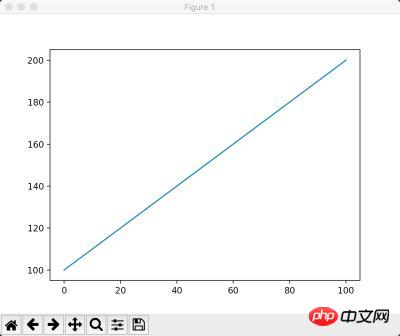 #對照著這個線形圖,我們來講解一下三行程式碼的邏輯:
#對照著這個線形圖,我們來講解一下三行程式碼的邏輯:
- 透過
- np.arange(100, 201)
產生一個[100, 200]之間的整數數組,它的值是:[100, 101, 102, … , 200]
#透過 - matplotlib.pyplot
將其繪製出來。很顯然,繪製出來的值對應了圖中的縱座標(y軸)。而matplotlib本身為我們設定了圖形的橫座標(x軸):[0, 100],因為我們剛好有100個數值
透過 - plt.show()
將這個圖形顯示出來
這段程式碼非常的簡單,運行起來也是一樣。如果你已經有了本文的運行環境,將上面的程式碼儲存到一個文字檔案中(或透過Github取得本文的原始碼),然後透過下面的指令就可以在你自己的電腦上看到上面的圖形了:
python3 test.py
註1:後面的教學中,我們會逐步解說如何客製化圖中的每一個細節。例如:座標軸,圖形,著色,線條樣式,等等。
註2:如果沒有必要,下文的截圖會去掉圖形外側的邊框,只保留圖形主體。
一次繪製多個圖形有些時候,我們可能希望一次繪製多個圖形,例如:兩組資料的對比,或者一組資料的不同展示方式等。
可以透過下面的方法建立多個圖形:
多個figure可以簡單的理解為一個
figure就是一個圖形視窗。 matplotlib.pyplot會有一個預設的figure,我們也可以透過plt.figure()來建立更多個。如下面的程式碼所示:
# figure.py import matplotlib.pyplot as plt import numpy as np data = np.arange(100, 201) plt.plot(data) data2 = np.arange(200, 301) plt.figure() plt.plot(data2) plt.show()
這段程式碼繪製了兩個視窗的圖形,它們各自是一個不同區間的線形圖,如下所示:
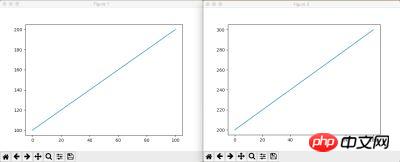 註:初始狀態這兩個視窗是完全重合的。
註:初始狀態這兩個視窗是完全重合的。
多個subplot有些情況下,我們是希望在同一個視窗顯示多個圖形。此時就這可以用多個subplot。以下是一段程式碼範例:
# subplot.py import matplotlib.pyplot as plt import numpy as np data = np.arange(100, 201) plt.subplot(2, 1, 1) plt.plot(data) data2 = np.arange(200, 301) plt.subplot(2, 1, 2) plt.plot(data2) plt.show()
這段程式碼中,除了
subplot函數之外都是我們熟悉的內容。 subplot函數的前兩個參數指定了subplot數量,即:它們是以矩陣的形式來分割目前圖形,兩個整數分別指定了矩陣的行數和列數。而第三個參數是指矩陣中的索引。 因此,下面這行程式碼指的是:2行1列subplot中的第1個subplot。
plt.subplot(2, 1, 1)
下面这行代码指的是:2行1列subplot中的第2个subplot。
plt.subplot(2, 1, 2)
所以这段代码的结果是这个样子:
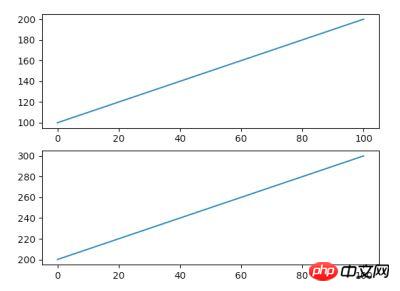
subplot函数的参数不仅仅支持上面这种形式,还可以将三个整数(10之内的)合并一个整数。例如:2, 1, 1可以写成211,2, 1, 2可以写成212。
因此,下面这段代码的结果是一样的:
import matplotlib.pyplot as plt import numpy as np data = np.arange(100, 201) plt.subplot(211) plt.plot(data) data2 = np.arange(200, 301) plt.subplot(212) plt.plot(data2) plt.show()
subplot函数的详细说明参见这里:matplotlib.pyplot.subplot
常用图形示例
Matplotlib可以生成非常多的图形式样,多到令人惊叹的地步。大家可以在这里:Matplotlib Gallery 感受一下。
本文作为第一次的入门教程,我们先来看看最常用的一些图形的绘制。
线性图
前面的例子中,线性图的横轴的点都是自动生成的,而我们很可能希望主动设置它。另外,线条我们可能也希望对其进行定制。看一下下面这个例子:
# plot.py import matplotlib.pyplot as plt plt.plot([1, 2, 3], [3, 6, 9], '-r') plt.plot([1, 2, 3], [2, 4, 9], ':g') plt.show()
这段代码可以让我们得到这样的图形:
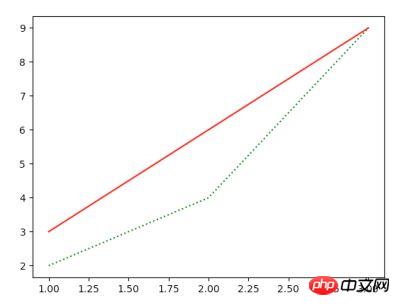
这段代码说明如下:
plot函数的第一个数组是横轴的值,第二个数组是纵轴的值,所以它们一个是直线,一个是折线; 最后一个参数是由两个字符构成的,分别是线条的样式和颜色。前者是红色的直线,后者是绿色的点线。关于样式和颜色的说明请参见plot函数的API Doc:matplotlib.pyplot.plot
散点图
scatter函数用来绘制散点图。同样,这个函数也需要两组配对的数据指定x和y轴的坐标。下面是一段代码示例:
# scatter.py import matplotlib.pyplot as plt import numpy as np N = 20 plt.scatter(np.random.rand(N) * 100, np.random.rand(N) * 100, c='r', s=100, alpha=0.5) plt.scatter(np.random.rand(N) * 100, np.random.rand(N) * 100, c='g', s=200, alpha=0.5) plt.scatter(np.random.rand(N) * 100, np.random.rand(N) * 100, c='b', s=300, alpha=0.5) plt.show()
这段代码说明如下:
这幅图包含了三组数据,每组数据都包含了20个随机坐标的位置 参数c表示点的颜色,s是点的大小,alpha是透明度
这段代码绘制的图形如下所示:
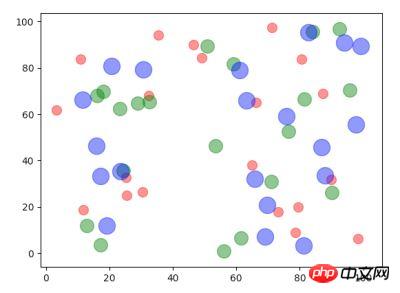
scatter函数的详细说明参见这里:matplotlib.pyplot.scatter
饼状图
pie函数用来绘制饼状图。饼状图通常用来表达集合中各个部分的百分比。
# pie.py import matplotlib.pyplot as plt import numpy as np labels = ['Mon', 'Tue', 'Wed', 'Thu', 'Fri', 'Sat', 'Sun'] data = np.random.rand(7) * 100 plt.pie(data, labels=labels, autopct='%1.1f%%') plt.axis('equal') plt.legend() plt.show()
这段代码说明如下:
data是一组包含7个数据的随机数值 图中的标签通过labels来指定 autopct指定了数值的精度格式 plt.axis('equal')设置了坐标轴大小一致 plt.legend()指明要绘制图例(见下图的右上角)
这段代码输出的图形如下所示:
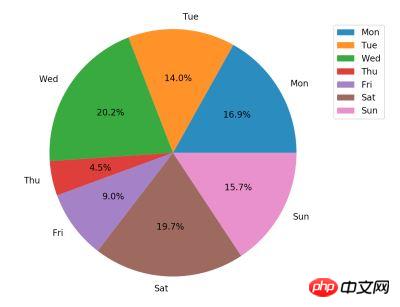
pie函数的详细说明参见这里:matplotlib.pyplot.pie
条形图
bar函数用来绘制条形图。条形图常常用来描述一组数据的对比情况,例如:一周七天,每天的城市车流量。
下面是一个代码示例:
# bar.py
import matplotlib.pyplot as plt
import numpy as np
N = 7
x = np.arange(N)
data = np.random.randint(low=0, high=100, size=N)
colors = np.random.rand(N * 3).reshape(N, -1)
labels = ['Mon', 'Tue', 'Wed', 'Thu', 'Fri', 'Sat', 'Sun']
plt.title("Weekday Data")
plt.bar(x, data, alpha=0.8, color=colors, tick_label=labels)
plt.show()
这段代码说明如下:
这幅图展示了一组包含7个随机数值的结果,每个数值是[0, 100]的随机数 它们的颜色也是通过随机数生成的。np.random.rand(N * 3).reshape(N, -1)表示先生成21(N x 3)个随机数,然后将它们组装成7行,那么每行就是三个数,这对应了颜色的三个组成部分。如果不理解这行代码,请先学习一下Python 机器学习库 NumPy 教程 title指定了图形的标题,labels指定了标签,alpha是透明度
这段代码输出的图形如下所示:

bar函数的详细说明参见这里:matplotlib.pyplot.bar
直方图
hist函数用来绘制直方图。直方图看起来是条形图有些类似。但它们的含义是不一样的,直方图描述了数据中某个范围内数据出现的频度。这么说有些抽象,我们通过一个代码示例来描述就好理解了:
# hist.py import matplotlib.pyplot as plt import numpy as np data = [np.random.randint(0, n, n) for n in [3000, 4000, 5000]] labels = ['3K', '4K', '5K'] bins = [0, 100, 500, 1000, 2000, 3000, 4000, 5000] plt.hist(data, bins=bins, label=labels) plt.legend() plt.show()
上面这段代码中,[np.random.randint(0, n, n) for n in [3000, 4000, 5000]]生成了包含了三个数组的数组,这其中:
第一个数组包含了3000个随机数,这些随机数的范围是 [0, 3000) 第二个数组包含了4000个随机数,这些随机数的范围是 [0, 4000) 第三个数组包含了5000个随机数,这些随机数的范围是 [0, 5000)
bins数组用来指定我们显示的直方图的边界,即:[0, 100) 会有一个数据点,[100, 500)会有一个数据点,以此类推。所以最终结果一共会显示7个数据点。同样的,我们指定了标签和图例。
这段代码的输出如下图所示:
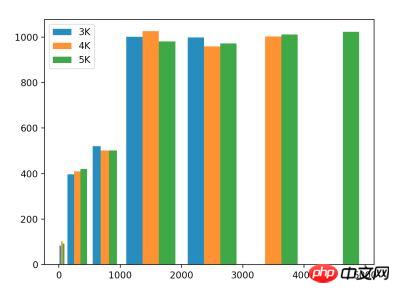
在这幅图中,我们看到,三组数据在3000以下都有数据,并且频度是差不多的。但蓝色条只有3000以下的数据,橙色条只有4000以下的数据。这与我们的随机数组数据刚好吻合。
hist函数的详细说明参见这里:matplotlib.pyplot.hist
结束语
通过本文,我们已经知道了Matplotlib的大致使用方法和几种最基本的图形的绘制方式。
需要说明的是,由于是入门教程,因此本文中我们只给出了这些函数和图形最基本的使用方法。但实际上,它们的功能远不止这么简单。因此本文中我们贴出了这些函数的API地址以便读者进一步的研究。
相关推荐:
以上是Python 繪圖庫 Matplotlib 入門教學_python的詳細內容。更多資訊請關注PHP中文網其他相關文章!

